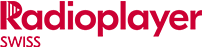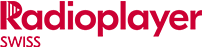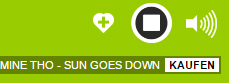Erkunden wir die radioplayer Konsole. Sie öffnet sich in einem Webbrowser Popup und Ihre Hörer können all Ihre Programme darin hören. Bald werden Sie das Layout an Ihre Bedürfnisse anpassen.
Die Grundfunktionen
- Menü
- Platz für Ihr Senderlogo.
- Gerade läuft-Ticker – dient als Such/Scroll-Leiste bei Podcasts.
- Ihr Sender-Design – Farben und Hintergrundbilder sind möglich.
- Power-Suche. Zeigt Treffer schon bei der Eingabe.
- Abspiel-Steuerung mit Lautstärke-Einstellung und Favoriten-Herz
- radioplayer Logo
- Plugin Bereich. Den können Sie selbst gestalten
- Song-Actions. Zum Beispiel Kaufen-Button.
Das radioplayer Menü
Sobald Sie auf den Menü-Knopf klicken, erscheint der radioplayer Explorer mit dem die Hörer alle Inhalte entdecken können. Verschiedene Tabs führen zu den Favoriten „Meine Sender“, dem Verlauf „Zuletzt gehört“, der Empfehlungsliste „Empfohlen“ und der alphabetischen Senderliste „Sender A-Z“. Die A-Z-Liste beginnt immer bei einem zufälligen Buchstaben, so dass kein Sender benachteiligt wird.
Empfehlungen
Hier können unsere Hörer Sender entdecken, die zu ihren Vorlieben passen oder aus ihrer Nähe sind. Diese Funktion ist auch in den Apps sehr beliebt. Die Empfehlungen kommen nicht von einer Redaktion sondern werden aus der Datenbank automatisch generiert. Der Algorithmus berücksichtigt den Hörverlauf, welche Sender von der gesamten Hörerschaft gerade besonders häufig gewählt werden und an welchem Ort sich der Hörer gerade befindet. Damit auch Ihre Sender mit dieser Funktion gut gefunden werden, stellen Sie bitte sicher, dass Sie alle Metadaten und Ihr Sendegebiet richtig im station control panel eingegeben haben.
Meine Sender – Die Favoriten
Neben allen Sendern und Inhalten in den einzelnen Tabs befindet sich das kleine Favoriten-Herz. Beim drauf Klicken wird es in einer kurzen Animation rot und zeigt an, dass dieser Inhalt (Sender oder Podcast) der Liste „Meine Sender“ hinzugefügt wurde. Erneutes drauf Klicken entfernt den Eintrag wieder aus der Liste. Das funktioniert in den Apps genauso.
Zuletzt gehört – Der Verlauf
Wir wissen, dass Radiohörer nur eine kleine Zahl von Sendern hören, die aber umso öfter. Deshalb ist der Verlauf so wichtig. Hier finden unsere Hörer die 15 Sender, die sie zuletzt gehört haben.
Achten Sie auf die Beschreibungstexte unter den Sendernamen. Immer wenn gerade ein Musiktitel läuft werden hier die Titelinfos statt der Senderbeschreibung angezeigt.
Play, Stopp, Lautstärke – Die Abspielsteuerung
Links neben dem Play-Knopf ist das Favoriten-Herz. Mit einem Klick darauf können die Hörer den gerade laufenden Sender zur Liste „Meine Sender“ hinzufügen. Die Abspielsteuerung ist in Aussehen und Funktion auf allen radioplayer Produkten identisch.
Der Balken darunter ist unser „gerade läuft“-Ticker. Falls Sie uns Metadaten zum gerade gespielten Titel übermitteln, erscheinen diese hier. Wir können diese Daten aber auch automatisch aus Ihrem Audiostream extrahieren. Sonst wird hier die Senderbeschreibung angezeigt. Bei sehr langen Texten entsteht eine Laufschrift, wenn man mit der Maus darauf zeigt.
Wird ein Podcast abgespielt, kann man mit Klicken auf den Balken im Audio vor und zurück springen.
Power-Suche
Schon beim Eintippen eines Begriffes erscheinen Suchvorschläge. Auch die Trefferliste beginnt sich zu aktualisieren. Tippt man die Eingabetaste oder klickt mit der Maus auf die Lupe, wird die vollständige Ergebnisliste angezeigt. Neben allen Ergebnissen kann man sich auch nur die Live-Sender oder nur die Podcasts aus der Mediathek anzeigen lassen.
Song Actions, Overlays und Interstitials
Arbeiten Sie mit einem Online-Musikstore wie iTunes oder Amazon zusammen? Dann können Sie die sogenannten Song Actions nutzen, um den „gerade läuft“-Ticker direkt mit dem Musiktitel im entsprechenden Store zu verlinken. Ihre Affility-ID wird automatisch mit übergeben. Es ist aber auch möglich mit Song Actions Infos zum gerade laufenden Interpreten anzuzeigen.
Die Konsole ist auch für verschiedene Werbemittel vorbereitet. Zwei davon können Sie direkt über das station control panel steuern. Zum einen Interstitials. Das sind Werbeanzeigen, die das ganze Popup ausfüllen und gezeigt werden, bevor der Player startet. Zum anderen können Sie auch ein Werbemittel als Overlay für kurze Zeit über den Plugin Bereich legen. Dabei können zum Beispiel Videos abgespielt werden, die den radioplayer stumm schalten während der Werbespot läuft. Alle Werbemöglichkeiten sind einem separaten Artikel beschrieben.
Die Konsole auf dem iPad – HTML5
Auch wenn wir für den mobilen Bereich die Apps bevorzugen, ist es möglich mit dem iPad die radioplayer Konsole zu nutzen. Während die Konsole das Audio-Signal normalerweise mit einem Flash-Player abspielt, wird für das iPad HTML5 genutzt. Die Konsole schaltet automatisch um. Das geschieht auch bei allen anderen Geräten, die kein Flash installiert haben. Voraussetzung ist, dass Sie für Ihren Sender einen mit HTML5 kompatiblen mp3-Stream bereitstellen. Mit dieser Methode können wir noch mehr Hörer auf vielen unterschiedlichen Geräten erreichen.
Unterstützte Browser
Der radioplayer unterstützt eine große Zahl von verschiedenen Internet-Browsern. Darunter IE8-10, Firefox 3.6+, Chrome und Safari 5-6 unter Windows und Mac, sowie Safari und Chrome unter iOS und den Android Browser.
Die Konsole ist so aufgebaut, dass sie auf allen Browser/Betriebssystem-Kombinationen zumindest die Grundfunktionen bereitstellt. Der Funktionsumfang wächst mit den Möglichkeiten der Geräte. So erreichen wir soviele Hörer wie möglich.
Wir haben die Konsole auf 18 verbreiteten Windows/Browser-Kombinationen getestet, sowie mit 16 beliebten Mac Kombinationen und mit verschiedenen mobilen Browsern.
| Browser | Win XP | Win 7 | Win 8 | Win Phone* 8 | Mac OSX 10.6 | Mac OSX 10.7 | OSX 10.8 | Android* 3+ | iOS5 | iOS6* | Linux |
| IE6 | N | ||||||||||
| IE7 | Y† | Y† | |||||||||
| IE8 | Y† | Y† | |||||||||
| IE9 | Y | ||||||||||
| IE10+ | Y | Y | N | ||||||||
| IE Mobile | N | ||||||||||
| FF3.6 | Y† | Y† | Y† | Y† | Y† | Y† | Y† | ||||
| FF12 | Y† | Y† | Y† | Y† | Y† | Y† | Y† | ||||
| FF23+ | Y | Y | Y | Y† | Y‡ | Y‡ | Y‡ | ||||
| Chrome 29+ | Y | Y | Y | Y | Y | Y | Y†† | P | P | Y | |
| Safari 5 | Y† | Y† | Y | Y | Y | ||||||
| Safari 6+ | Y | Y | Y | ||||||||
| Safari for iOS | P | P | |||||||||
| Android Browser | Y† | ||||||||||
| Amazon Silk | Y | ||||||||||
| Opera 24 | Y† | Y† | Y† | Y† | Y† | Y† | DK |
Dunkelgrau: Den Browser gibt es nicht für dieses Betriebssystem.
Y volle Funktionalität – sowohl mit als auch ohne Flash.
P eingeschränkte Funktionalität – Streams werden abgespielt, aber einige Funktionen sind nicht verfügbar.
N keine Funktion
DK nicht geprüft
† Flash erforderlich, damit die Streams abgespielt werden können.
†† HTML5 Audio wird auf manchen Geräten unterstützt. Das Buffern kann etwas länger dauern.
‡ Firefox 27+ für Mac und Firefox 26+ für Linux erlauben jetzt HTML5 Audio.
* Für diese Plattformen hat radioplayer native Apps, die statt der Konsole genutzt werden sollten. (Android 2.3+, iOS6+, Windows Phone 7+)
Weitere Schritte
Die Techniker und Webentwickler in Ihrem Haus wollen sicher wissen, welche Audiostreams radioplayer unterstützt und was der Flashplayer in der Konsole kann. Diese Informationen haben wir im folgenden Dokument zusammengefasst.
Unterstützte Codecs und Bitraten
Möglicherweise wollen Sie die technischen Daten zu den Audiostreams erst später lesen und sich gleich mit der Konsole beschäftigen. Dann geht es hier weiter: